Androidスマホの悩みの種と言えば、バッテリーの問題です。
Androidスマホの機能が向上し、使用可能時間が長くなっているとは言え、移動中に動画を見たり、音楽を聴いていたりすると、意外に早くバッテリーを消費してしまいます。
ソニーモバイルコミュニケーションズが販売しているAndroidスマートフォン「Xperia」シリーズには、そういったバッテリー消費を抑えるために「STAMINAモード」と呼ばれる省電力機能が搭載されています。
この記事では、「Xperia」シリーズに搭載されている「STAMINAモード」の使い方を詳しく紹介します。
STAMINAモードとは?
STAMINAモードとは、ソニーモバイルコミュニケーションズが販売しているAndroidスマートフォン「Xperia」シリーズに搭載されている省電力機能です。
一部の動作を制限することで、バッテリーの消費を抑えてくれます。
節電するレベルについても、調整することが可能となっています。
STAMINAモードの使い方
バッテリーを長持ちさせるSTAMINAモードを使うには、

「Xperia」シリーズのAndroidスマホの「ホーム」画面を開き、「アプリ」をタップします。
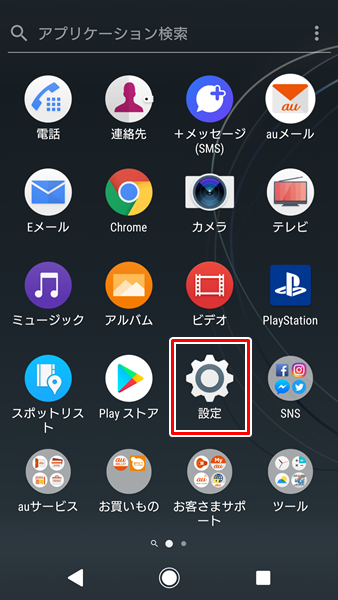
「アプリの一覧」画面が表示されるので、「設定」をタップします。
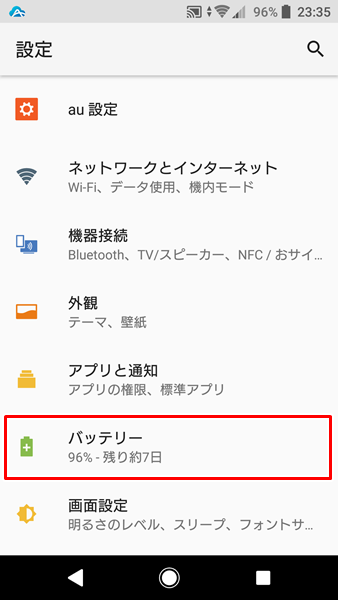
「設定」画面が表示されるので、「バッテリー」をタップします。
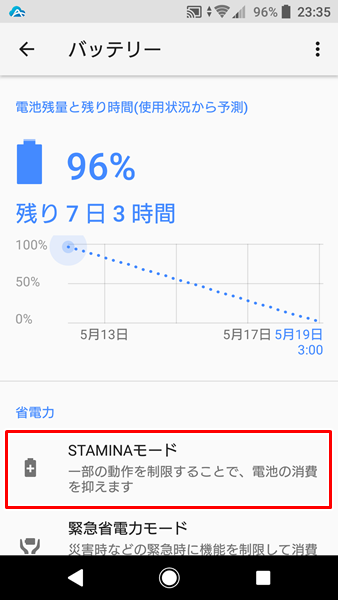
「バッテリー」画面が表示されるので、「STAMINAモード」をタップします。
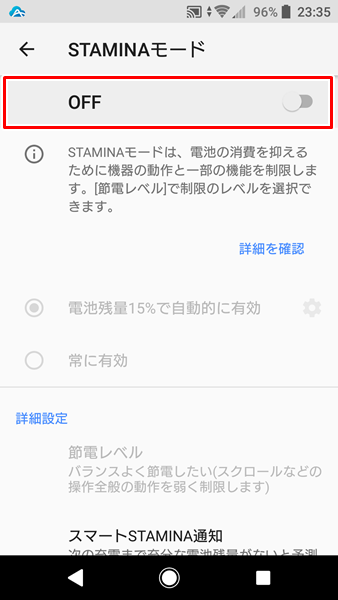
「STAMINAモード」の画面が表示されます。
STAMINAモードは、デフォルトでは「OFF」になっているので、「ON」にするとSTAMINAモードが使えるようになります。
STAMINAモードをオンにすると「電池残量〇〇%で自動的に有効」、「節電レベル」などの部分を調節することができます。
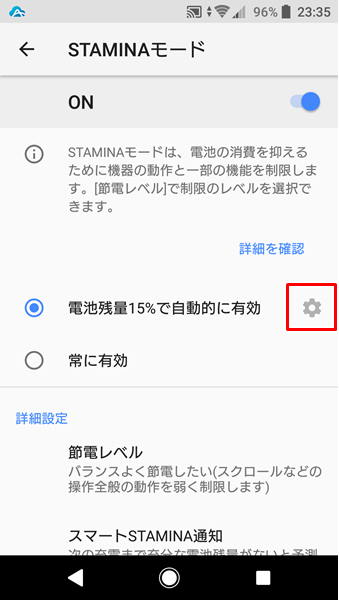
「電池残量〇〇%で自動的に有効」の設定については、右側にある「歯車のアイコン」をタップします。
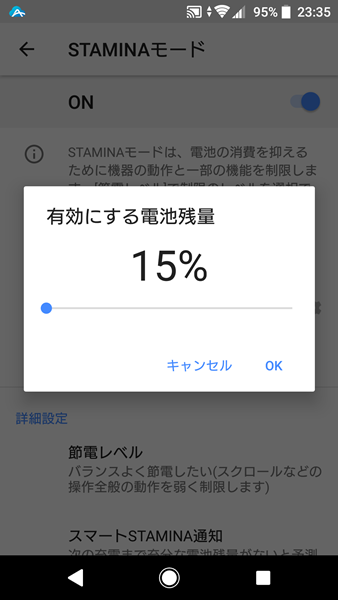
「歯車のアイコン」をタップすると、「有効にする電池残量」というメニューが表示され、電池の残量が何%になれば、STAMINAモードが有効になるのかを設定することができます。
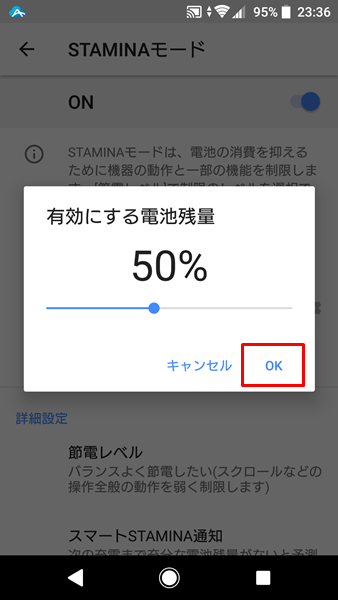
スライダを動かし、STAMINAモードが有効になる電池残量を設定して、「OK」をタップします。
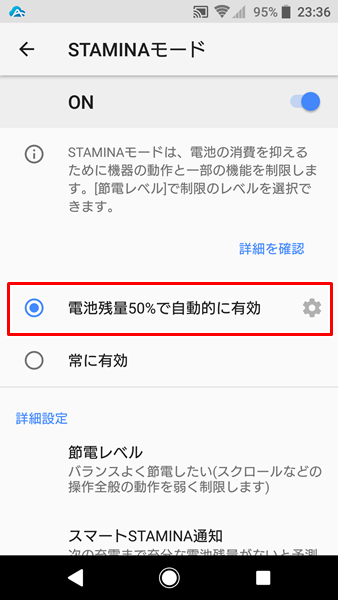
「OK」をタップすると、設定した電池残量でSTAMINAモードが自動的に有効になります。
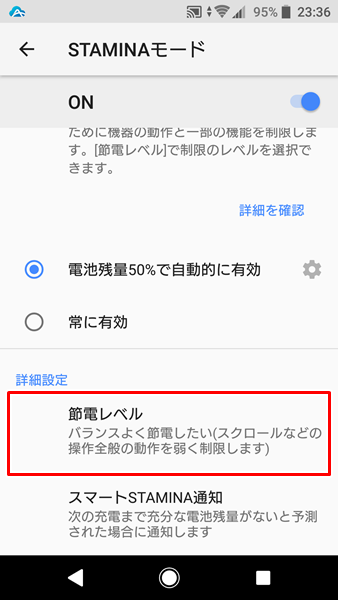
STAMINAモードの節電レベルを調節するには、「節電レベル」をタップします。
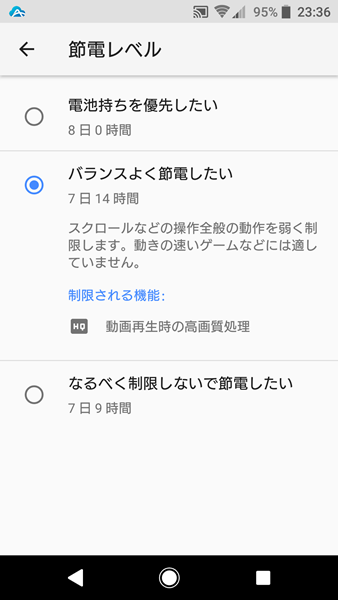
「節電レベル」の画面が表示されます。
STAMINAモードの節電レベルについては、この画面で選択することができます。
上記は「バランスよく節電したい」を選択した場合。
画面のスクロールなどを弱く制限して、節電を行います。
動きの速いゲームアプリなどは、プレイしにくくなります。
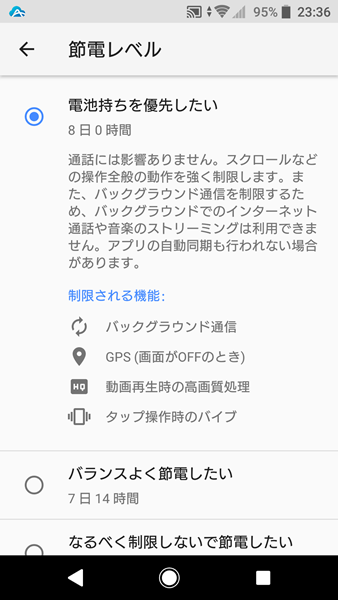
上記は「電池持ちを優先したい」を選択した場合。
通話には影響ありませんが、画面のスクロールなど操作全般を強く制限して、節電を行います。
バックグラウンドでの通話や音楽のストリーミングも制限されるなど、多くの制限を受けることになります。
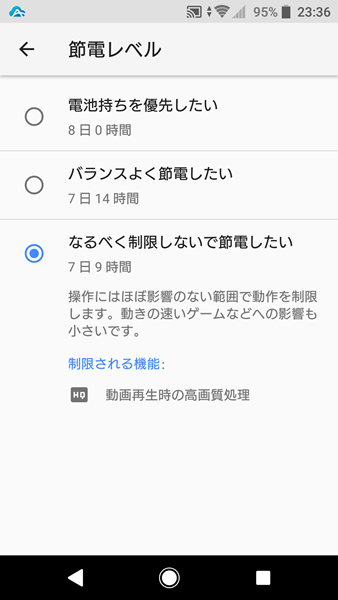
上記は「なるべく制限しないで節電したい」を選択した場合。
操作にほぼ影響ないレベルの弱い制限で、節電を行います。
動きの速いゲームアプリへの影響も小さいとなっており、緩やかに節電したい人にはおすすめの節電レベルです。
災害時などには、緊急省電力モードのほうがおすすめ
日常生活での節電でしたら、STAMINAモードで十分かと思いますが、災害時などAndroidスマホがきちんと充電できるかわからないようなときは、「緊急省電力モード」のほうがおすすめです。
緊急省電力モードは、一部の機能を制限するといったレベルではなく、通話やメールなどの最低限の機能以外は制限され、バッテリー消費を最低限に抑えてくれます。
緊急省電力モードに設定するには、
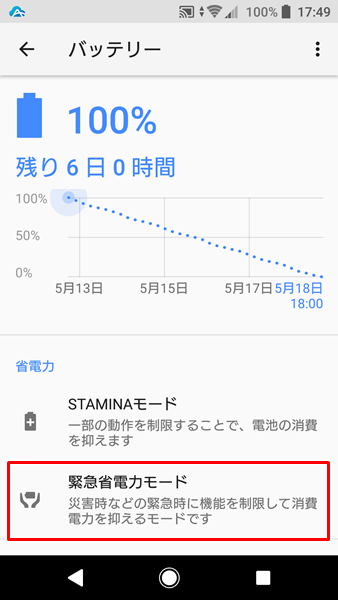
「バッテリー」画面で、「STAMINAモード」の下にある「緊急省電力モード」をタップします。
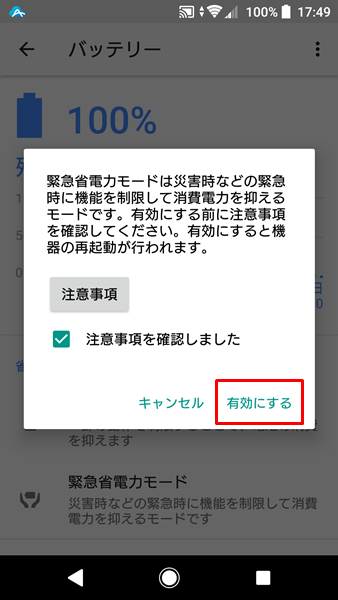
「緊急省電力モードは災害時などの緊急時に機能を制限して消費電力を抑えるモードです。有効にする前に注意事項を確認してください。有効にすると機器の再起動が行われます。」というメニューが表示されます。
注意事項を確認し、「有効にする」をタップすると、Androidスマホが再起動され、緊急省電力モードに設定されます。
普段から、いたわり充電を使うのもおすすめ
「Xperia」シリーズのAndroidスマホには、節電だけでなく「いたわり充電」と呼ばれる、バッテリーの劣化を防ぐ機能も用意されています。
Androidスマホが睡眠時間など、ユーザーが長時間充電する時間帯を学習して満充電を避け、バッテリーの劣化を防いでくれます。(バッテリーが満充電の状態で充電を続けると、バッテリーの劣化に繋がります)
いたわり充電を設定するには、
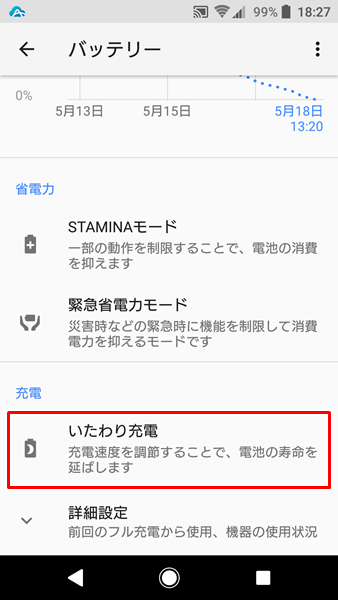
「バッテリー」画面で、「緊急省電力モード」の下にある「いたわり充電」をタップします。

「いたわり充電」の画面が表示されるので、「ON」に設定してください。
いたわり充電については、特に一部の機能を制限するなどのデメリットが全くない状態で、満充電を避けるようになっています。
特に理由がなければ、普段からいたわり充電をオンにしておくことをおすすめします。
画面の明るさを調整しておくこともおすすめ
「STAMINAモード」、「緊急省電力モード」、「いたわり充電」と3つの節電、バッテリーの劣化防止に役立つ機能を説明してきましたが、地味にAndroidスマホの画面の明るさを調整しておくこともおすすめです。
Androidスマホの画面表示が、バッテリー消費の大きな部分を占めています。
画面の明るさをきちんと見える範囲で、やや暗く調整するとバッテリー持ちが良くなります。
無駄に画面が明るいと感じている人なども、きちんと画面の明るさを調整しておくべきです。
Androidスマホの画面の明るさを調整するには、
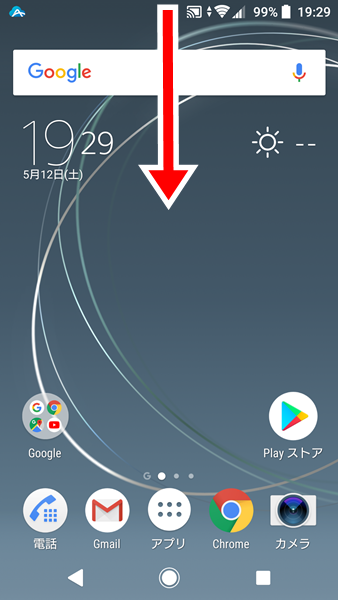
Androidスマホの「ホーム」画面を開き、画面を上から下に2回スワイプします。
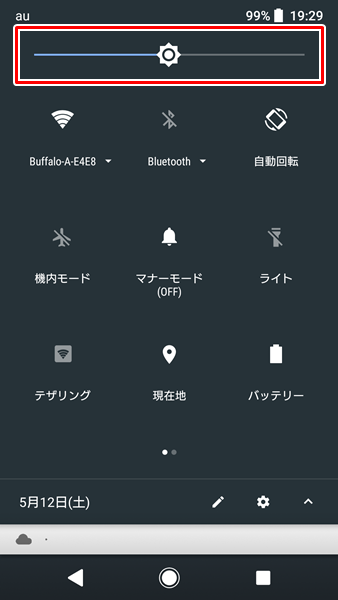
「クイック設定ツール」が表示されるので、一番上にあるスライダで画面の明るさを調整することができます。
スライダを左にドラッグすると画面が暗くなり、右にドラッグすると画面が明るくなります。
きちんと画面が見える範囲で、画面の明るさを抑えるように設定してください。
関連記事
- Androidスマホを快適に使いながら節電できる対策5選
- 【Androidスマホ】バッテリーの残量を数値(%)で表示する方法
- スマホの充電は100%までにしないほうがいい?バッテリーを長持ちさせるには?
ガジェットをこよなく愛するフリーランスのエンジニア。できるだけわかりやすく、かんたんに解説するようにしています。